QT5.12.12 + VS2022 安装和配置
1. QT5.12.12 安装
1.1 下载
下载地址:
需要下载的文件名:(使用IDM下载器下载可以把速度拉满)
也可以使用这个链接直接下载:(https://download.qt.io/archive/qt/5.12/5.12.12/qt-opensource-windows-x86-5.12.12.exe)
1.2 安装
前面的安装步骤都好说,重要的是Select Componets部分
由于我电脑上提前安装好了VS 2017,所以勾选MSVC 2017 64-bit当作编译器,我不需要MinGW作为编译器,所以没有勾选MinGW(另外这里的MinGW并不是编译器)。然后是勾选Sources、Qt Charts,Qt Data Visualization。其他的组件我不确定是否需要,但是因为可以在安装完成后继续添加这些组件,所以我就没有勾选。
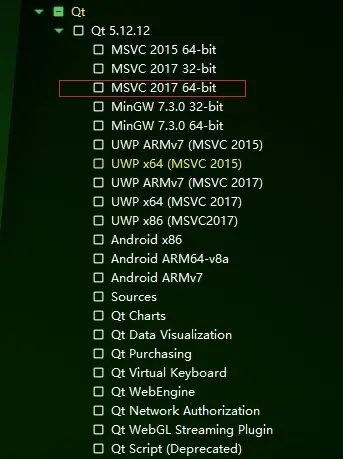
关于Developer and Designer Tools这一栏,只勾选了默认的Qt Creator CDB Debugger Support,下面的MinGW 7.3.0指的是MinGW-builds 7.3.0 ,即MinGW的一套编译工具链。
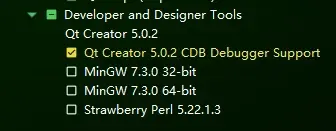
后面的安装步骤就是常规操作了
2. VS 2022 安装和Qt Visual Studio Tools的安装
2.1 VS 2022 的安装
比较常规了,没什么好说的
2.2 Qt Visual Studio Tools扩展的安装
选中 管理扩展 选项,或使用快捷键Ctrl + Shift + X打开。这里由于我已经安装过了Qt VS Tools,所以会有Qt VS Tools这个选项。
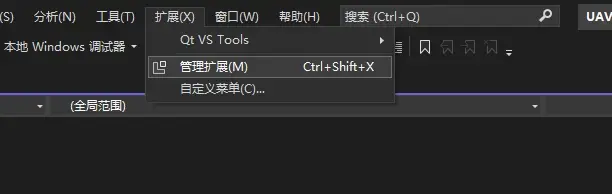
在联机中搜索qt,找到Qt Visual Studio Tools,点击安装,重启VS完成扩展的安装。
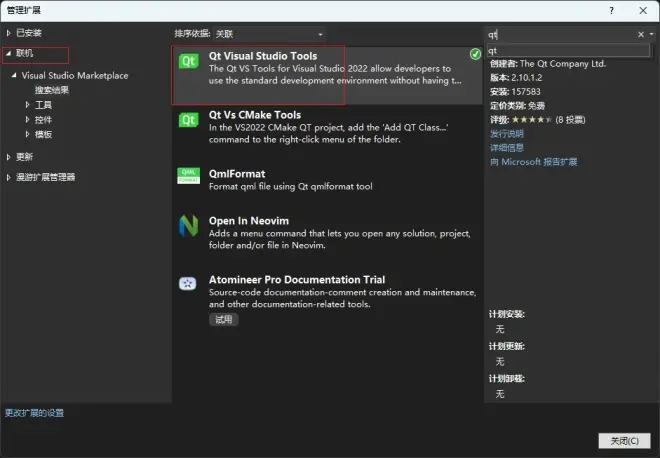
2.3 设置.ui文件的默认打开方式
在不做其他设置的情况下,如果直接双击.ui文件,电脑会自动调用Qt Desinger打开此.ui文件,但是几秒中后会闪退。
解决方法:在VS的解决方案资源管理器中,右键.ui文件,选择打开方式(N)...,点击添加(A)...,选择QT安装目录中的msvc2017_64/bin/designer.exe文件,确认后将其设置为默认值,旧的Qt Designer可以删除,也可以不删,反正不用那个就是了。
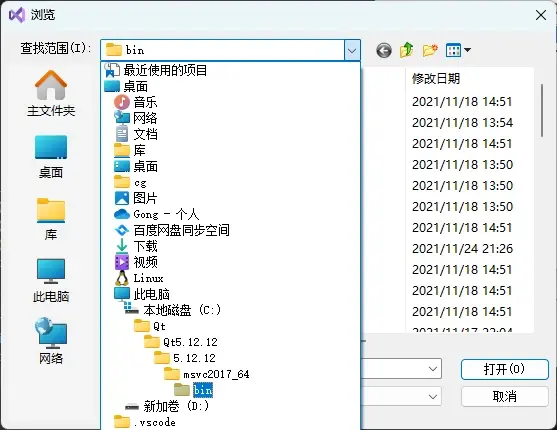
至此,大功告成。
附:
在软件开发中,"toolchain"(工具链)是指一组工具和程序,用于完成代码编译、构建和链接等过程,以生成可执行程序或库文件。它通常由多个工具组成,这些工具彼此协同工作以完成整个开发流程。
工具链通常由以下几个主要组成部分组成:
编译器(Compiler):编译器是工具链的核心组件之一。它将源代码(如C、C++等)翻译成机器可执行的指令或中间代码。
链接器(Linker):链接器将编译器生成的目标文件(object file)合并为最终的可执行文件或库文件。它将不同的模块和库文件进行连接,解析符号引用,以生成可执行代码。
构建工具(Build Tools):构建工具用于自动化构建过程,例如Make、CMake、MSBuild等。它们根据项目中的构建规则和依赖关系,协调编译器和链接器的操作,并执行其他必要的构建步骤,例如代码生成、资源管理、版本控制等。
调试器(Debugger):调试器用于调试可执行程序,帮助开发者定位和修复代码中的错误和问题。它提供了诸如断点、变量查看、跟踪执行等功能,以帮助开发者分析代码执行过程。
其他工具:工具链还可以包括其他辅助工具,例如代码静态分析工具、性能分析工具、优化器等,以帮助开发者更好地理解和改进他们的代码。

